有不少windows xp系统用户想要将CD光盘中的CDA文件转成称MP3格式,可是却不知要如何操作,其实地方十分简单,可以通过系统自带的Windows Media Player播放器的翻录功能就能够实现了,下面给大家带来windows xp系统下把CDA转换成MP3的方法吧。
1、首先启动Windows Media Player播放器(依次单击“开始”——“所有程序”——“附件”——“娱乐”——“Windows Media Player”;

2、在工具栏切换到“翻录”选项,这时该页面会提示“要开始,请将音频CD插入CD驱动器”;

3、插入CD光盘后,这里会显示曲目列表,在转换之前单击“翻录”按钮,打开的菜单指向“比特率”,在下一级菜单选择翻录后的MP3采样率;

4、指定翻录音乐文件的路径:右击上方空白处区域,打开的右键菜单单击“工具”中的“选项”命令;
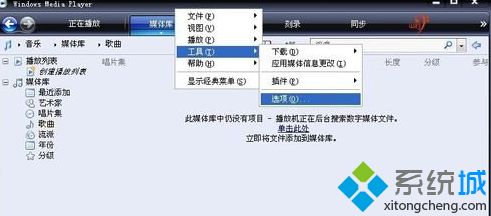
5、切换到“翻录音乐”选项卡,单击翻录音乐到此位置栏下的“更改”按钮;
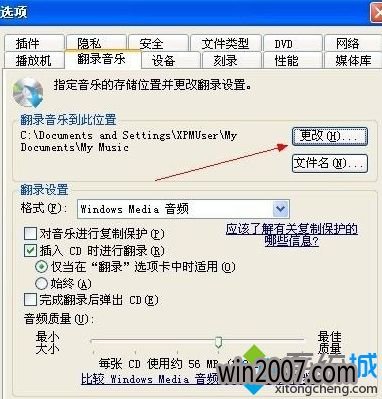
6、打开“浏览文件夹”对话框,选择存储文件的位置,单击“确定”按钮;
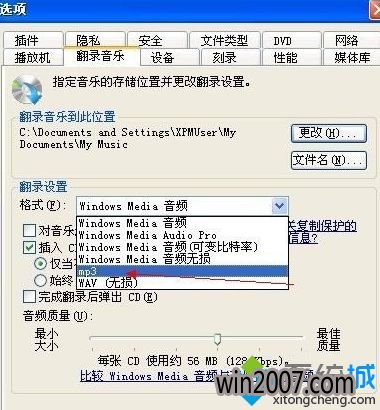
7、在“翻录设置”栏下单击打开“格式”选项的下拉菜单,选择“MP3”;

8、将要进行转换的曲目勾上,单击右下角的“开始翻录”按钮,在转换过程中诺要终止翻录,我们随时可单击“停止翻录”按钮。

关于windows xp系统下把CDA转换成MP3的方法就给大家介绍到这边了,是不是很简单呢,只需要通过系统自带的媒体播放器就可以转换了,希望本教程可以帮助到大家。